Shaxda tusmada
Waxa aanu isku dari karnaa qiyamka wakhtiga si aanu u soo saarno qiime wakhti wadareed Maadaama qiyamka wakhtiga ay yihiin kaliya kordhinta jajab tobanle ee nidaamka nambarada taxan ee taariikhda. Waxaa laga yaabaa inaan rabno inaan ku darno tiro gaar ah oo daqiiqado ah qiimaha waqtiga jira xaalado kala duwan. Maqaalkan, waxaan uga faa'iidaysan doonaa ku dar daqiiqado ilaa wakhti gudaha excel.
> Soo dejiso Buug-hawleedka Ku-dhaqanka >
> Waxaad soo dejisan kartaa buugga shaqada oo aad ku tababaran kartaa iyaga. Ku dar Daqiiqado wakhtiga Waqtiga>Si Dhakhso>In Excel>Aynu nidhaahno waxaan u baahanahay inaan ku darno daqiiqado waqti. Excel waxa uu fududeeyaa in lagu daro tiro daqiiqado ah oo wakhti ah. Hadda, waxaan mari doonaa siyaalo fudud oo daqiiqado waqti loogu daro excel.1. Isticmaal foomamka si aad daqiiqado ugu darto Excel
Excel, waqtiyada waxaa loo muujiyaa inay yihiin qiyam jajab ah oo ah 24 saacadood. Waxaan ku dari karnaa daqiiqado loo qaybiyay 1440 . Saacadu waa 1/24 . Markaa, hal daqiqo waa 1/(24*60) = 1/1440 .
Xog-ururintan soo socota, tiirka B waxaa ku jira waqtiga iyo tiirka C waxa uu ka kooban yahay qiimaha jajab tobanle daqiiqado. Ka dib markii lagu daro daqiiqado waqti, natiijadu waxay muujin doontaa tiirka D iyo tiirka E ayaa muujin doona qaacidada. Haddaba, aynu eegno sida loogu daro daqiiqadaha iyadoo la isticmaalayo qaacidada.

TALAABOOYINKA:
- Marka hore, dooro unugga E7 kaas oo ku jira tiirka natiijada >ka dib.in, qor caanaha. Qaabka guud ee lagu daro daqiiqadaha waqtiyada waa: >
=time+(minutes/1440)In xogtayada, waxaan qaadan doonaa unug B7 iyo unug C7 oo ka kooban waqti iyo daqiiqado isku xiga. Markaa qaacidadeenu waxay noqonaysaa:
>>>>> =B7+(C7/1440)Taas oo aynu ku arki karno tiirka qaacidada
- >
- kaddib, taabo Enter
>  >
>
Tani waxay ku dari doontaa daqiiqadaha waqtiyada ka muuqda sawirka hoose. Hubi in natiijooyinka loo qaabeeyey sida Waqtiga .
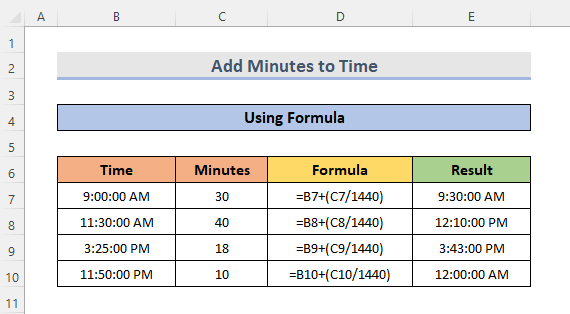
Qodobka Laxidhiidha: Sida loo Xisaabiyo Saacadaha iyo Daqiiqadaha ee Mushaharka Excel (7 Wadooyin Fudud)
2. Ku dar Daqiiqado Waqtiga Isticmaalka Qaabka Qaabka Unugyada Qaabka
Si la mid ah qaabkii hore, waxaan isticmaaleynaa isla xogta isla markaana isticmaalnaa isla qaacidada. Laakiin dhibaatadu waxay tahay haddii aynaan u beddelin qaabka tiirka natiijada wakhtiga, ma heli doonno natiijada la rabo. Halkii aad ka beddeli lahayd qaabka gacanta, waxaan ku habeyn karnaa qaabka anagoo adeegsanayna Qaabka Qaabka Unugyada qaabka. Taas awgeed, waxaan u baahanahay inaan raacno tilaabooyin fudud.
TALAABOOYIN:
- Marka hore, waxaanu dooranaa tirada E7:E10. >
- kadib, midig-guji jiirka oo dooro Format Cells. 2>
- Tani waxay furmi doontaa daaqada Format Cells .
- Marka xigta,daaqadda gal wakhtiga oo dooro sidaad rabto natiijada. Halkan, aan doorano kan saddexaad oo muujin doona oo keliya saacadda iyo daqiiqadaha.
- Ka dib xulashadaqaabka dhagsii badhanka OK >OK
>
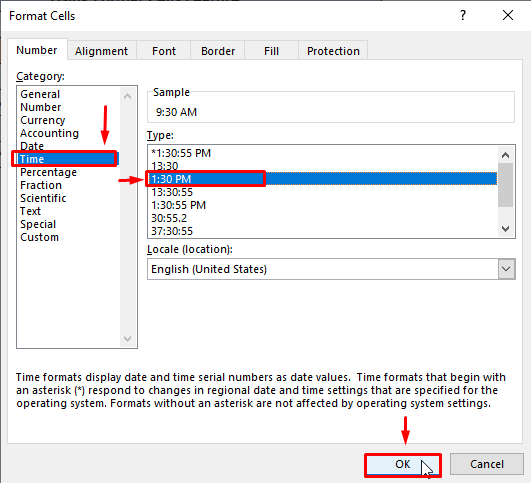 >>>
>>>- Ama waxaan sidoo kale habayn karnaa qaabka sida shuruudahayaga ah. Tan kaliya u tag Custom ikhtiyaarka ka dibna dooro qaabka loo baahan yahay. Kadib guji OK. > OK.
> 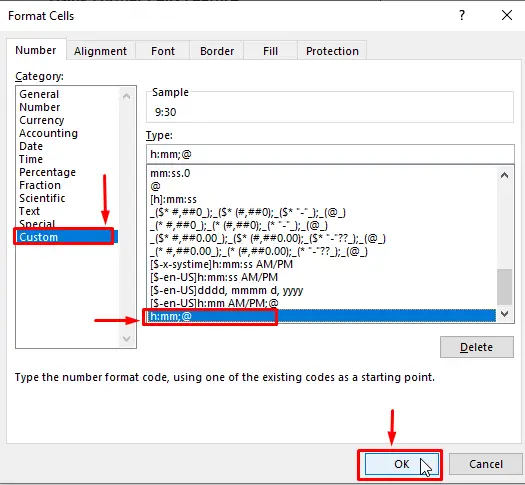 >
>
3. Codso Shaqada WAQTIGA si aad daqiiqado ugu darto gudaha Excel >>
Ma noqon doonno inaan xasuusanno qaacidada loogu beddelayo jajab tobanle daqiiqadood oo heersare ah haddii aan isticmaalno Shaqada TIME . Marka qiyamku dhaafo 24 saacadood, shaqada WAQTIGA waxay "rogrogmi doontaa" oo waxay ku noqon doontaa eber. Xogtayadu waxay la mid tahay sidii hore, hadda waxaan isticmaaleynaa shaqada WAQTIGA si aan ugu darno daqiiqado waqti anagoo raacayna talaabooyin fudud.
>>TALAABOOYINKA:- Bilawga, waa inaan dooranaa unugga aan rabno inaan isticmaalno qaacidada. Markaa, waxaanu dooranaynaa unugga E7. > >
 >
>
- >
- Kaddibna kaliya ku qor caanaha. Qaaciddada guud ee shaqada WAQTIGA ku darista daqiiqadaha waqtiga waa: >
=time+TIME(0,minutes,0)ku qor qaacidada: =B7+TIME(0,C7,0) Maadaama wakhtigayagu iyo daqiiqadahayagu ku jiraan unugyo kala duwan.
- Ugu dambaynta, taabo Enter . Waxaana arki karnaa daqiiqadaha lagu daraywaqtiga 3>
Akhris la mid ah
>- >>
- > Sida loo soo koobo wakhtiga Excel (9 Hababka ku habboon) >
- > Xisaabi saacadaha Inta u dhaxaysa laba jeer gudaha Excel (6 Hababka) >
- > Sida loo Xisaabiyo Wadarta Saacadaha ee Excel Excel (3 Hababka Fudud) >
- > Sida loogu daro Saacadaha, Daqiiqadaha, iyo Il-bidhiqyada gudaha Excel
- Si aad daqiiqadaha ugu darto waqtiga hadda, bilowga, kaliya ku qor qaacidada unugga la doortay.
=NOW()+C7/1440
Haddii aan rabno in aan ku darno wadarta wakhtiga waxaan ku samayn karnaa anagoo adeegsanayna SUM function. Waxaan isticmaalnaa isla xog isku mid ah si aan isugu geyno daqiiqadaha.
> TALAABOOYINKA:>- Marka hore, anagoo ahWaxaad rabtaa inaad aragto, daqiiqadaha isku-darka waxay keenayaan unugga E11 , markaa dooro unugga E11. >
- Intaas ka dib, kaliya dooro unugga oo ku qor caanaha:
=SUM(E7:E10)
- Hadda, waxaan heli doonaa natiijadayada iyo qaacidada sidoo kale waxaa lagu muujiyay sawirka hoose.<13

Akhri wax dheeraad ah: Ku-darista Saacadaha iyo Daqiiqadaha Excel (4 Hababka Ku-habboon)
> 4> >Waxyaabaha la xasuusan karo >- Marka lagu jiro shaqada WAQTIGA , #NUM! waxay dhacdaa haddii saacadaha la bixiyay ay ka yar yihiin 0. <13
- #VALUE! Khaladka waxa uu dhacaa marka mid ka mid ah agabyada la soo geliyay ay yihiin kuwo aan tiro lahayn Iyadoo la raacayo hababkaas fudud waxaad si fudud ugu dari kartaa daqiiqado wakhti wakhti aad Excel ah. Waxaan rajeyneynaa in tani ay ku caawin doonto! Haddii aad hayso wax su'aalo ah, soo jeedin ah, ama falcelin ah fadlan nagu soo ogeysii qaybta faallooyinka. Ama waxaad ku eegi kartaa maqaalladayada kale ee ku jira ExcelWIKI.com blog!

